
Kung ikaw ay isa sa mga nabitin sa serye o gustung-gusto mong makita ang isang magandang pelikula mula sa oras-oras nang hindi kinakailangang gumastos ng pera sa tuwing inuupahan mo ang isa, maaari kang mag-subscribe sa isang serbisyo tulad ng Netflix na nagsasama ng daan-daang mga pamagat ng mga dokumentaryo, serye o pelikula.
Gayunpaman, nagbibigay ang serbisyong ito ng posibilidad ng pag-access mula sa mga katugmang Smart TV tulad ng mula sa iyong smartphone o iyong Mac, ipinapahiwatig nito na ang paraan upang magamit ito hindi gaanong intuitive sa isang Mac kaysa sa halimbawa gamit ang isang remote control kapag ginamit namin ito sa SmartTV, kaya matutuklasan namin ang ilang mga keyboard shortcuts na maaaring maging kapaki-pakinabang upang magpahinga paminsan-minsan upang pumunta sa banyo o pumunta lamang upang makahanap ng ilang mga meryenda habang patuloy kaming nanonood ang aming paboritong serye.
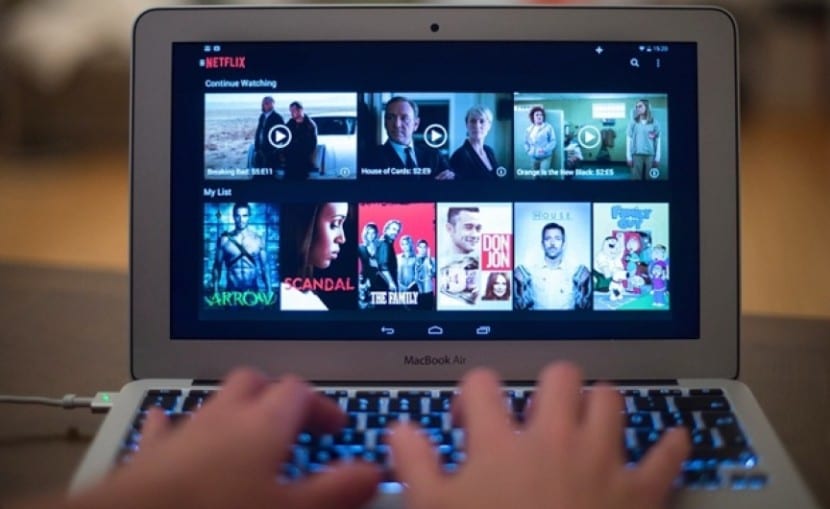
Minsan fumbling gamit ang mouse upang ma-access ang layer ng pag-playback at pag-pause ng imahe ay mabuti, ngunit ang paggamit ng keyboard upang i-pause mas mabilis ito. Narito ang limang nakatagong mga keyboard shortcut na magpapabuti sa karanasan sa Netflix.
Sa kasong ito hindi mahalaga kung manonood kami ng Netflix sa Mac sa pamamagitan ng Safari o Chrome, ang limang mga shortcut na ito ay dapat gumana nang pareho sa lahat ng mga browser.
- I-pause ang imahe: Napakadali, sapat na upang pindutin ang space bar o ang Enter key upang ihinto ito, pati na rin upang simulan itong muli kung saan kailangan naming pindutin ang space bar o ipasok muli.
- Fullscreen: Upang ma-maximize ang lugar ng pagpapakita sa Mac, pipindutin namin ang F key. Kung nais naming i-minimize muli ang screen, pipilitin naming muli ang F key.
- Rewind / Forward 10 sec ang imahe: Upang magawa ito, pipigilan namin ang Shift key habang pinindot namin ang kaliwang arrow sa keyboard, pareho ngunit may kanang arrow upang isulong ang parehong oras.
- Volume Up / Down: Susubukan lang namin ang pataas / pababang arrow para sa aksyong ito
- I-mute ang lahat: Susubukan namin ang pindutan ng M upang i-mute ang pag-playback ng video mula sa browser.
Tulad ng nakikita mo, ang mga ito ay napaka-simpleng mga shortcut na gagawa mag-enjoy pa tayo sa Netflix sa mga tiyak na oras.